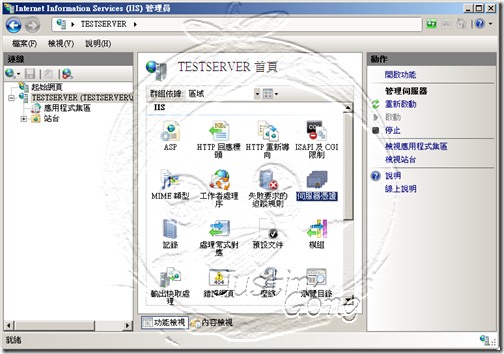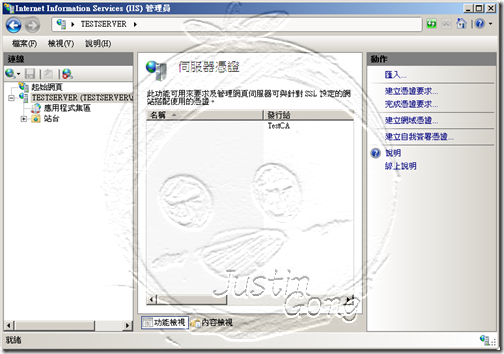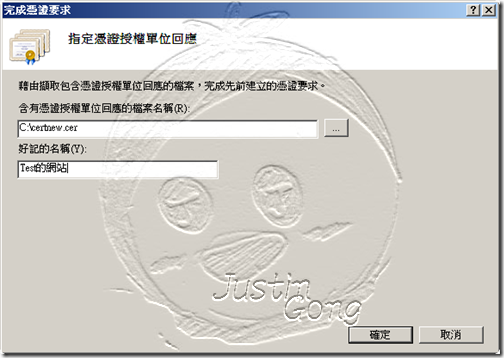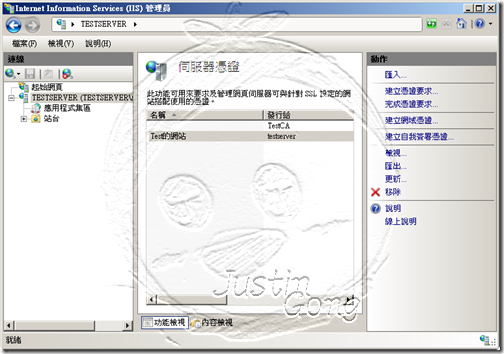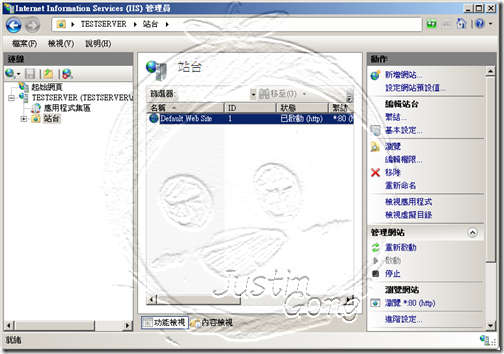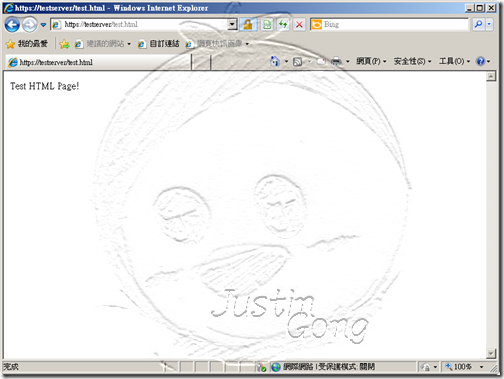想知道在 IIS 7 中如何安裝憑證授權單位產生之伺服器憑證?
人是視覺性的動物,文字是比不上圖文來的便於了解,本文是為了個人備忘使用的,相信能幫助到一些跟我一樣健忘的人~~
※ 以下僅對 IIS 7 環境進行圖文說明。
P.S. 若您想了解更多憑證資訊,請參考『Windows 憑證服務指南』。
1. 網際網路資訊服務 (IIS) 管理員:
開始 --> 所有程式 --> 系統管理工具 --> 網際網路資訊服務 (IIS) 管理員 --> 選擇 [伺服器憑證] --> 滑鼠雙擊 [伺服器憑證] 或 點選 [開啟功能]
2. 點選 [完成憑證要求]
3. 輸入 [檔案名稱] 及其路徑 --> 輸入 [好記的名稱] --> 按 [確定]
(檔案名稱即為 CSR [憑證要求檔案])
4. 完成憑證要求
(會看到多出一個伺服器憑證)
5. 點選 [站台] --> 點選 [Default Web Site] --> 點選 [編輯站台]
6. 按 [新增]
7. 類型選擇 [https] --> 連接埠輸入 [443] --> SSL 憑證選擇 [Test的網站] --> 按 [確定]
8. 完成站台繫結 --> 按 [關閉]
(會看到多出一列 https)
9. 於 [Default Web Site] 路徑下產生測試用檔案,檔名為 test.htm,並於該檔案內填入 [Test HTML Page!]
(預設網站路徑:C:\Inetpub\wwwroot)
10. 確認 SSL (網頁伺服器憑證) 是否與下圖相同,即為正常運作
(開啟 IE 瀏覽上一步驟所建立之檔案,Ex:https://testserver/test.htm)